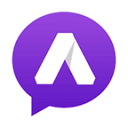Windows 10上安装UWP版微信指南
在Windows 10上安装通用平台版(UWP)微信
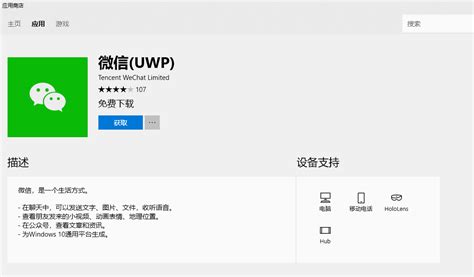
随着科技的飞速发展,Windows操作系统已经成为众多用户的首选平台,特别是在办公和娱乐方面。而在社交应用方面,微信无疑是其中最受欢迎的应用之一。Windows 10作为微软的最新一代操作系统,为用户提供了多种安装应用的方式,其中之一就是通过Windows Store安装通用平台版(UWP)应用。本文将详细介绍如何在Windows 10上安装通用平台版(UWP)微信,并从多个维度解析其特点和优势。
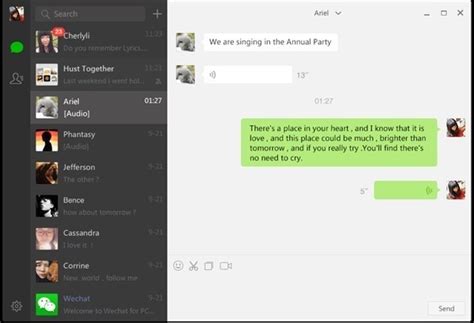
一、系统准备
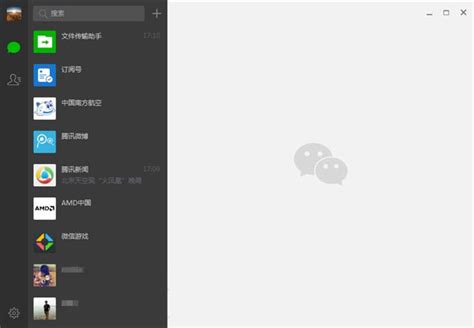
首先,在安装UWP版微信之前,确保你的Windows 10系统已更新至最新版本。UWP应用需要依赖Windows 10的最新特性,以确保其稳定运行。更新系统不仅可以提升安全性,还能享受最新的功能和优化。
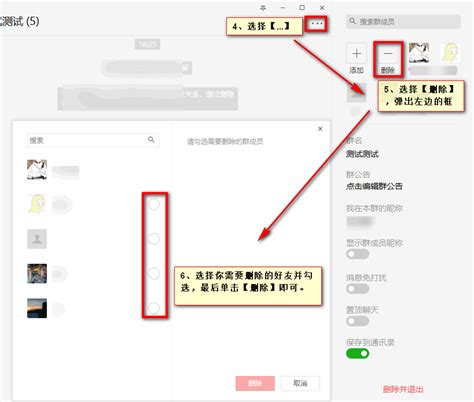
此外,你还需要一个微软账户,这是登录Windows Store的必备条件。微软账户不仅可以用于购买和下载应用,还能同步你的设置和偏好,让你在不同设备间享受一致的用户体验。
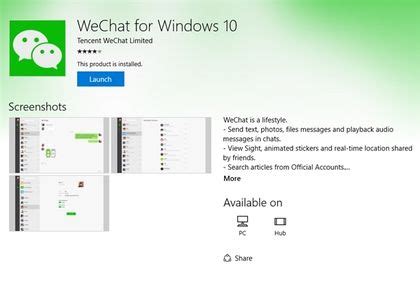
二、安装步骤
1. 打开Windows Store
你可以通过点击任务栏上的“Microsoft Store”图标,或者在开始菜单中搜索“Microsoft Store”来打开Windows Store。
2. 登录微软账户
在Windows Store的右上角,点击你的账户头像。如果尚未登录,选择“登录”并输入你的微软账户信息。
3. 搜索微信
在Windows Store的搜索框中输入“微信”并搜索。在搜索结果中,你会看到多个版本的微信,包括微信for Windows和微信(UWP)。选择微信(UWP)进入应用详情页。
4. 下载并安装
在应用详情页中,点击“获取”或“安装”按钮开始下载微信UWP版。下载完成后,微信会自动开始安装。安装过程结束后,你可能需要点击“启动”按钮来打开微信。
三、登录与设置
1. 登录微信
当微信首次启动时,会出现一个登录页面。你需要使用手机扫描二维码进行登录。如果没有在手机上安装微信或者不方便扫码,可以选择其他登录方式,如短信验证码登录。
2. 完成设置
登录成功后,根据提示完成各项设置,包括隐私设置、通知设置等。你可以在设置中调整功能选项,例如消息提醒、联系人同步等。
四、UWP版微信的特点
1. 跨平台兼容性
UWP应用是按照Windows 10最新开发规范所开发的App,具有跨平台兼容性。尽管目前UWP版微信主要支持桌面平台,但其设计理念使得它未来可以更容易地扩展到其他Windows设备,如平板、手机甚至Xbox。
2. 高分辨率和触屏支持
与传统PC版微信相比,UWP版微信对高分辨率和触屏支持更出色。这使得它在高分屏和触屏设备上具有更好的显示效果和操作体验。特别是在Surface Hub等高端设备上,UWP版微信的表现尤为出色。
3. 资源占用少
UWP应用采用现代化的开发框架,使得它们在运行时所占用的资源更少。这意味着UWP版微信在运行时会更加流畅,不会对系统性能造成过大的负担。
4. 定期更新
UWP版微信会定期更新,以确保应用保持最新状态并获得最佳体验。这些更新通常包括修复已知问题、提升性能和增加新功能。
五、功能解析
1. 基本功能
UWP版微信具备发送文字、图片、文件,收听语音,查看小视频、动画表情、地理位置等基本功能。此外,你还可以查看公众号资讯,获取最新的资讯和动态。
2. 登录方式
UWP版微信需要通过扫描二维码的方式进行登录,这与传统PC版微信一致。这种方式不仅提高了安全性,还使得登录过程更加便捷。
3. 通知设置
在Windows 10的设置中,你可以针对UWP版微信进行通知设置。你可以选择以“横幅、声音”的方式接收通知,还可以设置通知的优先级和显示方式。这使得你能够根据自己的需求定制通知体验。
4. 隐私设置
UWP版微信提供了丰富的隐私设置选项,你可以根据自己的需求调整联系人同步、消息提醒等隐私设置。这些设置不仅保护了你的隐私安全,还提供了更加个性化的使用体验。
六、与Windows 10的整合
1. 通知中心
UWP版微信与Windows 10的通知中心完美整合。当接收到新的消息时,Windows 10会发出声音提醒,并在通知中心显示消息内容。你可以直接在通知中心回复消息或进行其他操作。
2. 多任务视图
Windows 10的多任务视图功能允许你快速切换和管理多个窗口。你可以将UWP版微信窗口固定到任务栏或虚拟桌面中,以便更加方便地管理和使用。
3. 跨设备同步
通过微软账户,你可以在不同设备间同步UWP版微信的设置和偏好。这意味着你可以在不同设备间享受一致的用户体验,无需重复设置。
七、使用体验
在安装和使用UWP版微信的过程中,你会发现它与Windows 10的整合程度非常高。无论是从界面设计还是功能实现上,UWP版微信都给人一种流畅和自然的感觉。特别是在高分辨率和触屏设备上使用时,UWP版微信的优势更加明显。
此外,UWP版微信还支持多种登录方式,使得用户能够根据自己的需求选择最合适的登录方式。同时,丰富的隐私设置和通知设置也为用户提供了更加个性化的使用体验。
八、总结
综上所述,UWP版微信作为腾讯公司官方推出的Windows平台上的微信应用程序,不仅提供了用户在桌面操作系统上使用微信的功能,还通过其独特的跨平台兼容性、高分辨率和触屏支持、资源占用少等特点,为用户带来了更加流畅和自然的使用体验。如果你正在使用Windows 10操作系统,并且想要体验一款与系统完美整合的微信应用,那么UWP版微信无疑是一个不错的选择。
新锐游戏抢先玩
游戏攻略帮助你
更多+-
01/31
-
01/31
-
01/31
-
01/31
-
01/31